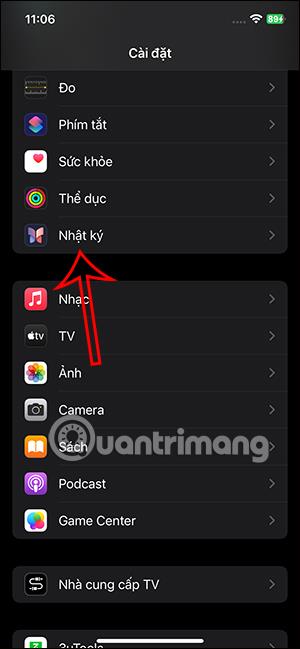Lietojumprogramma Dienasgrāmata iPhone tālrunī ir palaista operētājsistēmā iOS 17.2, lai lietotāji varētu ierakstīt savas jūtas vai kaut ko tādu, ko nevēlaties, lai kāds zinātu. Un, lai aizsargātu dienasgrāmatu iPhone tālrunī, varat bloķēt dienasgrāmatu ar paroli vai FaceID atkarībā no lietotāja izvēles. Izmantojot šo iPhone dienasgrāmatas bloķēšanas iestatījumu, neviens nevarēs atvērt dienasgrāmatu, kuras saturu ievadījāt. Tālāk ir sniegti norādījumi par žurnālu bloķēšanu iPhone tālrunī.
Kā bloķēt dienasgrāmatu iPhone ar paroli, FaceID
1. darbība:
Vispirms tālrunī piekļūstam iestatījumiem, pēc tam noklikšķiniet uz lietojumprogrammas Dienasgrāmata un turpinām rediģēt. Pārslēdzieties uz lietojumprogrammas iestatījumu saskarni, noklikšķiniet uz vienuma Bloķēt dienasgrāmatu , lai to izmantotu.


2. darbība:
Šoreiz tiek parādīts iPhone bloķēšanas koda ievades interfeiss . Pēc tam jūs redzēsit lietotņu bloķēšanas opciju , kas ļaus bloķēt dienasgrāmatu ar paroli savā iPhone tālrunī.


3. darbība:
Pēc tam, kad neesat izmantojis lietotni Dienasgrāmata, drīzumā tiks parādīta opcija Pieprasīt piekļuves kodu . Mēs noklikšķiniet uz šī iestatījuma, lai to izmantotu. Jūs izvēlaties, cik ilgi vēlaties bloķēt dienasgrāmatu pēc tās neizmantošanas .
Tātad jūs iPhone tālrunī esat bloķējis Dienasgrāmatu, izmantojot iPhone tālruņa atbloķēšanas paroli.



4. darbība:
Tagad iPhone tālrunī atverat lietotni Dienasgrāmata, un jums tiks lūgts ievadīt paroli, lai iPhone tālrunī atbloķētu Dienasgrāmatu.
Tiklīdz ievadīsiet atbloķēšanas paroli, jūs piekļūsit piezīmes saturam, kā parādīts tālāk.